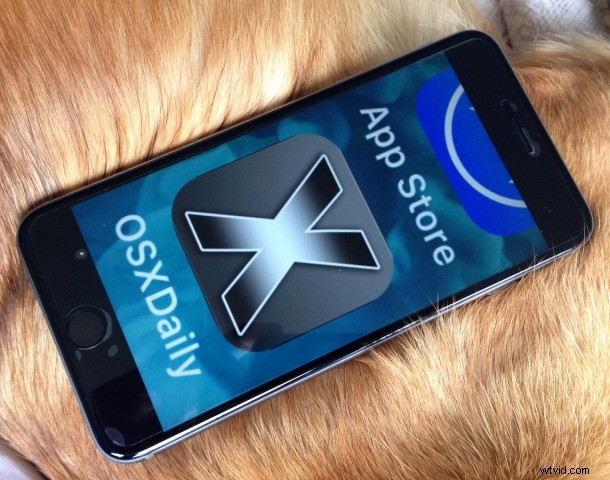
iOS bevat een handige functie waarmee gebruikers kunnen inzoomen op alles op een iPhone- of iPad-scherm om het lezen van tekst en het bekijken van elementen gemakkelijker te maken. Hoewel deze functie onmiskenbaar nuttig is voor veel gebruikers, kan het ook een bron van frustratie zijn voor anderen die de functie per ongeluk inschakelen, alleen om te ontdekken dat hun iPhone-scherm vastzit in de zoommodus.
Als de iPhone of iPad vastzit in de zoommodus, is dat vrij duidelijk; het scherm van het apparaat is ver ingezoomd op een element op het scherm, en typen of tikken op het scherm zoomt niet uit of verlaat de zoommodus niet. Als dit je nog niet eerder is overkomen, komt dat waarschijnlijk omdat je de zoomfunctie niet hebt ingeschakeld in iOS, of omdat je (nog) niet per ongeluk in de zoommodus bent gegaan.
Geen zorgen, we laten u snel zien hoe u uit de zoommodus kunt komen op elke iPhone, IPad of iPod touch. Bovendien laten we u zien hoe u de zoomschermfunctie in iOS kunt uitschakelen, zodat dit niet opnieuw gebeurt.
Hoe de zoommodus te verlaten als het iPhone- of iPad-scherm vastzit ingezoomd
De manier om de zoommodus te verlaten is dezelfde manier om de zoommodus te openen; dubbeltik met drie vingers op het scherm. Zo werkt het:
- Als de iPhone / iPad vastzit ingezoomd, dubbeltik met drie vingers op het ingezoomde scherm
- Als dit lukt, gaat het iOS-scherm onmiddellijk terug naar de normale weergavemodus en sluit de zoommodus af
- Als dit niet lukt, blijft het scherm ingezoomd, dus probeer het opnieuw, dubbeltik snel met drie vingers op het scherm om de zoommodus af te sluiten
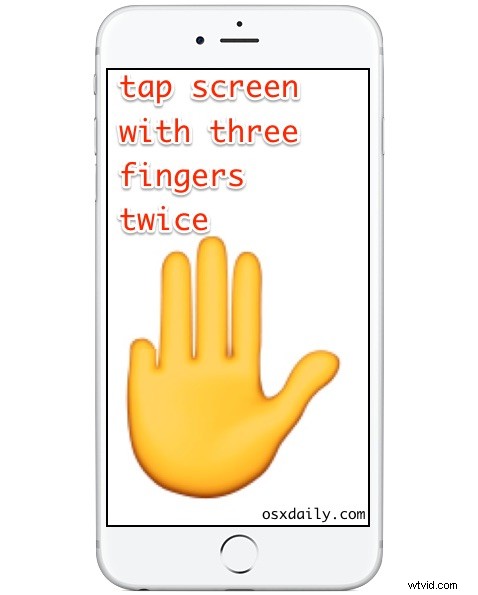
U moet met drie vingers dubbeltikken om de zoommodus te openen of de zoommodus te verlaten. Dit geldt voor alle iPhone-, iPad- en iPod touch-apparaten met alle versies van iOS. Het in- en uitgaan van de zoommodus, als deze is ingeschakeld, wordt altijd gedaan door te dubbeltikken met drie vingers.
iPhone zit nog steeds vast in zoom? Herstellen met een herstart
Als je de tikprocedure hebt uitgevoerd om de zoommodus te verlaten, maar de iPhone zit nog steeds vast in de zoommodus en het scherm is ingezoomd, dan is je volgende beste gok om het probleem op te lossen een herstart van de iPhone.
U kunt de iPhone uit- en weer inschakelen om hem opnieuw op te starten, of u kunt de iPhone ook hard opnieuw opstarten. Het uitvoeren van een harde herstart gaat als volgt:
- Voor iPhone met Face ID en Touch ID:druk op Volume omhoog en vervolgens op Volume omlaag en houd vervolgens de aan/uit-knop ingedrukt totdat je het Apple-logo op het scherm ziet
- Voor oudere iPhones met klikbare startknoppen:houd de startknop en de aan/uit-knop tegelijkertijd ingedrukt totdat je het Apple-logo op het scherm ziet
Zodra de iPhone weer is ingeschakeld, zou de zoommodus niet langer vast moeten zitten.
Voorkomen dat iPhone/iPad vast komt te zitten in de zoommodus
Afgezien van het voorkomen van onbedoeld dubbeltikken met drie vingers, wat gemakkelijk of moeilijk kan zijn, afhankelijk van het gebruik van uw apparaat, is de eenvoudigste manier om te voorkomen dat u per ongeluk in de zoommodus terechtkomt, door de functie uit te schakelen:
- Als je dit nog niet hebt gedaan, verlaat je eerst de zoommodus door met drie vingers op het scherm te dubbeltikken
- Open de app Instellingen en ga naar "Algemeen" en vervolgens naar "Toegankelijkheid"
- Kies 'Zoom' uit de lijstopties en zet de schakelaar voor 'Zoomen' vervolgens in de UIT-positie
- Sluit Instellingen zoals gewoonlijk af, zoommodus is nu uitgeschakeld in iOS
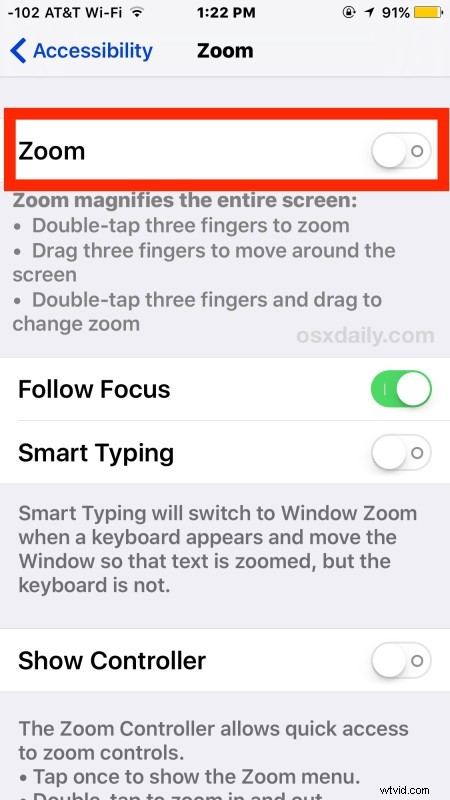
Hiermee wordt voorkomen dat het iOS-apparaat weer vastloopt in de zoommodus omdat de zoomfunctie nu is uitgeschakeld. Je kunt altijd teruggaan en de zoomschermfunctie weer inschakelen als je ervoor kiest om de schakelaar weer op AAN te zetten, of je besluit dat je de functie leuk vindt en niet de mogelijkheid wilt verliezen om ver in en uit te zoomen op het scherm van het apparaat .
Ik heb gehoord dat meerdere gebruikers de dubbele combo tegenkomen via hun zak of tas; onbedoelde zoommodus in combinatie met het per ongeluk vaak genoeg invoeren van de verkeerde toegangscode om het bericht "iPhone is uitgeschakeld" te activeren, waardoor de iPhone minuten of langer ontoegankelijk kan worden omdat het apparaat is vergrendeld en zo ver is ingezoomd dat het moeilijk is om te identificeren wat er aan de hand is verder met het scherm. Hoe dan ook, als die situatie je overkomt, vergeet dan niet om dubbel te tikken met drie vingers om de zoomfunctie te verlaten, en beslis vervolgens of je de functie wilt uitschakelen om te voorkomen dat het opnieuw gebeurt.
